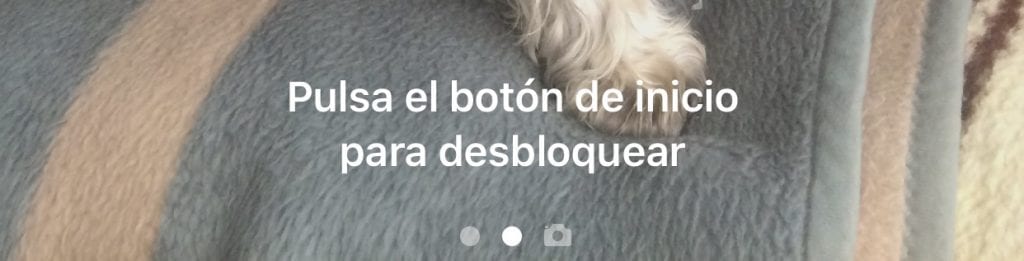
Una delle novità sia esteticamente che a livello di interazione con l'arrivo di iOS 10 è stata senza dubbio la nuova schermata di blocco presentato dai nostri dispositivi con l'aggiornamento. Dall'esterno, con l'iPhone o l'iPad bloccati, possiamo leggere i messaggi, visualizzare le informazioni nei widget e interagire con la maggior parte delle notifiche che ci arrivano.
Forse vuoi essere in grado di coprire tutte queste possibilità che iOS 10 ci offre, soprattutto in certi momenti come quando lasci il tuo iPhone e ci sono molte persone che possono prenderlo e vedere i messaggi o chi ti scrive, anche per poter per rispondere per te ... Quindi, se vuoi proteggere la schermata di blocco pettegolezzi, vi lasciamo questo tutorial così potrete tenerli lontani.
Disabilita le notifiche
Una delle opzioni più radicali per questo ma senza dubbio la più efficace. iOS 10 ci dà la possibilità di disattivare le notifiche delle applicazioni che vogliamo nel Lock Screen, per questo non ci resta che fare quanto segue:
- en impostazioni andiamo alla sezione di Notifiche
- Una volta dentro, dovremo solo scegliere l'app che vogliamo e disattivare l'opzione Visualizza sullo schermo bloccato.
Tuttavia, le notifiche continuerà ad apparire nel Centro notifiche e le bolle continueranno ad apparire nelle icone, ma nessuna informazione sulla schermata di blocco su quell'app.
Disabilita l'anteprima nella messaggistica
Un'altra possibilità che abbiamo è disabilitare le anteprime in app come Messaggi, WhatsApp o app di messaggistica generalmente; quindi continueranno ad apparire nella schermata di blocco ma nessuno potrà leggerli se non sbloccano l'iPhone o l'iPad. La notifica cambierà da un "Utente X: Ciao, come stai?" a "Messaggio dell'utente X". Per farlo in WhatsApp, FB Messenger o Messaggi, devi solo seguire questi passaggi:
- Whatsapp: all'interno dell'app, nella scheda impostazioni, sezione da Notifiche, disattiviamo l'opzione anteprima.
- FB Messenger: all'interno dell'app, nella scheda Yo, nella sezione di Notifiche, disattiviamo l'opzione Mostra anteprime.
- Messaggi: entro impostazioni, nella sezione di Notifiche, troveremo l'app Messaggi, disattiveremo l'opzione Mostra anteprime.
Disattiva le risposte dalla schermata di blocco
Un'altra opzione è disattivare la risposta dalla schermata di blocco, in modo che possano leggere quello che ti hanno messo (se lo hanno attivato, come nel passaggio precedente) ma nessuno potrà rispondere a meno che non abbia il tuo codice di sblocco o metta il dito sull'iPhone. Per fare ciò, dovrai solo fare quanto segue:
- En impostazioni, vai alla sezione di Touch ID e codice
- Una volta dentro, in basso, disabiliteremo l'opzione Rispondi con un messaggio.
Disabilitare tutto
Questo tutorial serve a proteggere il tuo iPhone al 100% da pettegolezzi o amici divertenti. Per lasciarli senza accesso a nulla, sarà sufficiente disattivare le opzioni di:
- Visualizzazione di oggi
- Visualizzazione delle notifiche
- Siri
- Controllo domestico
- Portafoglio
Nello stesso menu della sezione precedente (Impostazioni, Touch ID e codice). Con tutto disattivato, la schermata di blocco servirà solo a mostrare una bella foto di sfondo ma nessuno sarà in grado di vedere cosa sta succedendo all'interno del tuo terminale.
Se hai bisogno di altre funzioni da attivare o disattivare nella schermata di blocco, non esitare a lasciare i tuoi commenti in questo stesso post.

Ho declassato direttamente a 9.3.5, il 6plus sembrava l'iPhone 4, un disastro, non mi piace affatto che Apple con quello che ci fa pagare per i telefoni giochi a rallentare l'iPhone solo per vendere ...
Rimango alle 9 per sempre!
Vai a iOS 8 per il quale è stato progettato il tuo cellulare
Ma questo è assurdo. E poi tiriamo fuori il petto quando diciamo che iOS ha più anni di aggiornamenti rispetto ad Android.
Ho eseguito i passaggi al punto tre. Qualcosa di abbastanza semplice e non ha funzionato. Posso ancora rispondere dalla schermata di blocco.
Come posso modificare questa opzione